苹果手机锁屏时相机怎么关闭,苹果手机的锁屏界面上通常会显示相机快捷功能,方便用户快速拍摄瞬间美景,有时候我们可能并不需要频繁使用相机功能,或者担心误触导致隐私泄露。如何关闭iPhone锁屏界面上的相机功能呢?本文将为您介绍几种简单的方法,让您轻松实现关闭锁屏界面上的相机功能。无论是出于隐私保护的考虑还是为了避免意外操作,您都可以根据自己的需求来选择适合的方式关闭该功能。
如何关闭iPhone锁屏界面上的相机功能
操作方法:
1.在手机桌面,点击打开设置选项

2.进入设置界面,点击选择屏幕使用时间
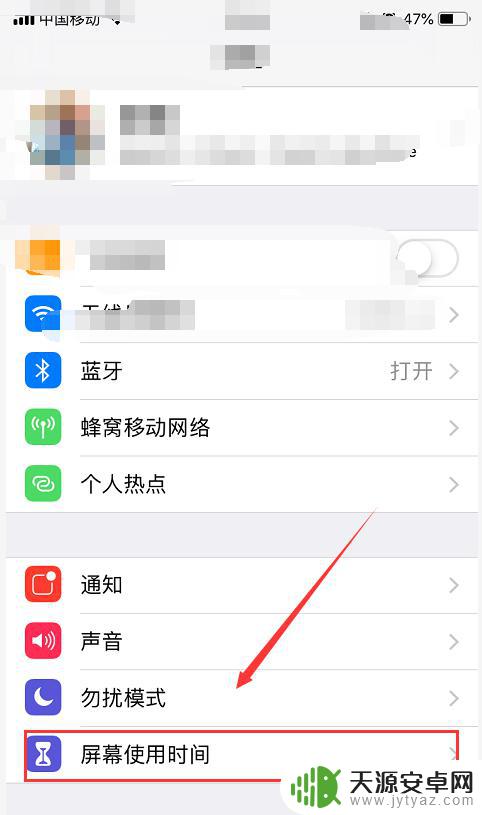
3.进入屏幕使用时间设置界面,点击内容和隐私访问限制选项
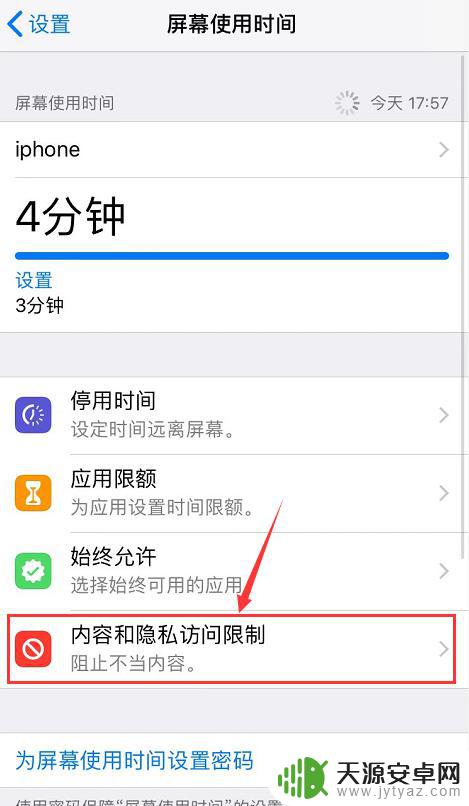
4.进入内容和隐私访问限制页面,点击内允许的应用
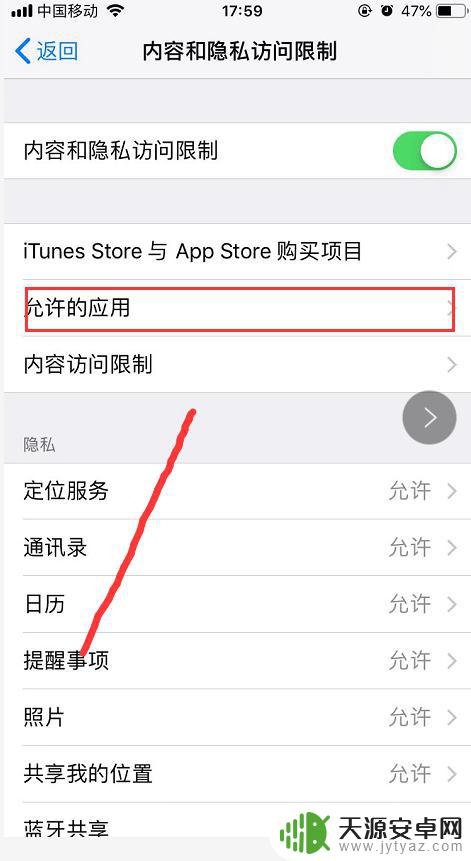
5.在允许的应用页面,点击相机选项。使其处于关闭状态
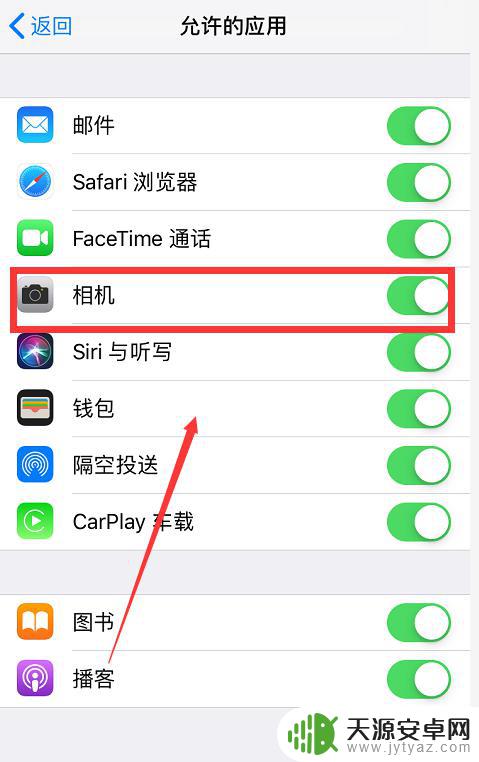
6.最后锁定屏幕,画出底部菜单。发现相机按钮已经消失不见了
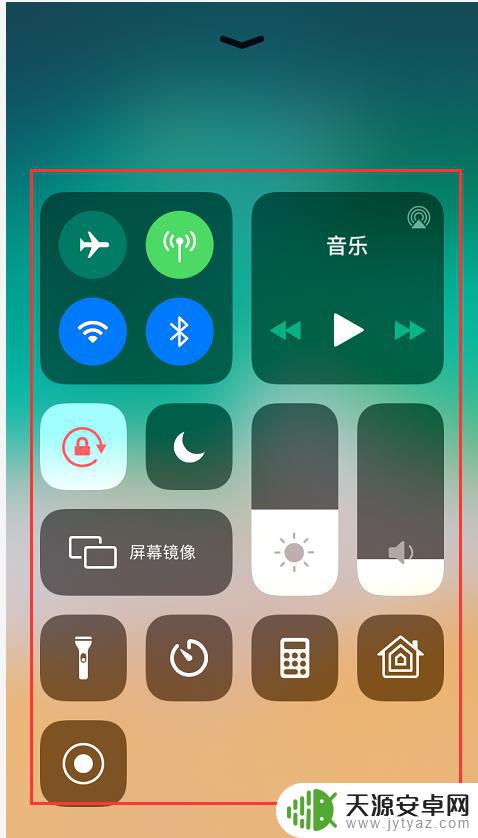
以上是苹果手机锁屏时如何关闭相机的全部内容,需要的用户可以根据以上步骤进行操作,希望对大家有所帮助。









